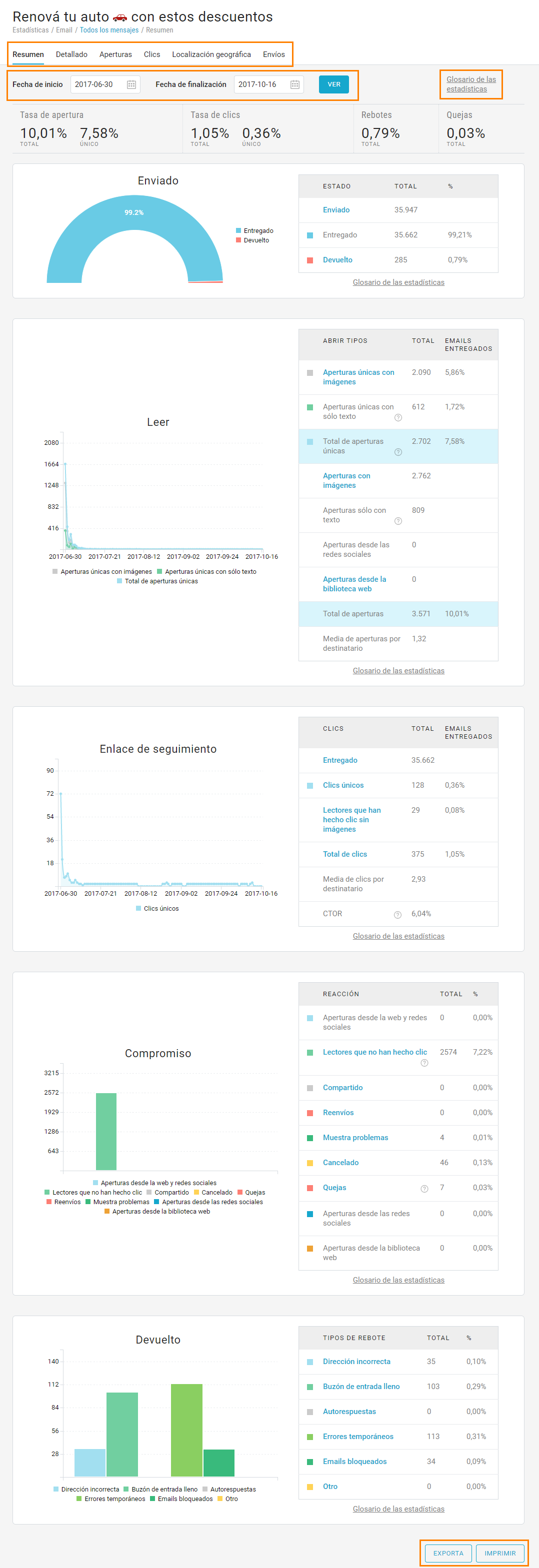Informe resumen
Desde la sección Estadísticas > Email > Todos los mensajes puedes acceder a un informe resumen de cada uno de los mensajes que hayas enviado.
Este informe es muy útil para visualizar los datos principales sobre aperturas, clics y rebotes de los mensajes individuales. Además, puedes visualizar el informe en un período específico de tiempo introduciendo la fecha de inicio y fin del informe y pulsando en "Ver".
La sección Enviados presenta el detalle de los emails entregados y devueltos sobre el total de los mensajes enviados.
La sección Leer detalla el porcentaje de aperturas clasificadas por tipo:
| Aperturas | Cuántas veces ha sido abierto completamente el mensaje (incluyendo las imágenes), teniendo en cuenta que un destinatario puede abrir un mensaje más veces. El dato se obtiene sumando todos los destinatarios que han descargado las imágenes (o el CSS en el caso de envío con imágenes embedded), más todos los destinatarios que han pinchado en el link de la parte superior "Si no visualizas el mensaje correctamente, haz clic para abrirlo online". (consultar Problemas de visualización). Sin embargo, en el gráfico de las aperturas sólo se contabilizan las aperturas completas (con imágenes) desde el correo del cliente, excluyendo a los destinatarios que han visto el mensaje desde la versión online. |
| Apertura sin imágenes | Estimación conservadora del número de aperturas del mensaje en formato texto (TXT), es decir, sin descargar las imágenes. |
| Aperturas totales | Es la suma de las aperturas con imágenes más las aperturas sin imágenes más las visualizadas en versión web. |
| Aperturas web | Cada mensaje puede ser publicado en una página web y abierto por visitantes online no identificables. Si alguien comparte el mensaje en los medios sociales, también conlleva cierto tráfico en la versión web del mensaje y, por tanto, incrementa el valor de las aperturas web. En el recuento no se consideran las aperturas por Problemas de visualización. |
La sección Enlace de seguimiento muestra los datos sobre los destinatarios que han hecho click en los links de un mensaje específico.
| Clics | Es el número de clic registrado. Cada destinatario puede pinchar más links y también más veces. |
| Clics únicos | Destinatarios que han hecho al menos un clic sobre un link del mensaje y son, por tanto, clics únicos. Se recuentan también los clics en el link de darse de baja. |
Lectores que han hecho clic sin imágenes | Lectores que han hecho clic al menos en un link pero no han descargado algunas imágenes y, por lo tanto, han visto el mensaje pero no las imágenes que se encuentran en el mismo. |
| CTOR (Click To Open Rate) | Es el número de clics únicos dividido por el número de lectores únicos. Este dato es un indicador de cuánto estimula la acción (click) un mensaje después de su apertura. |
El CTOR es un indicador crucial para la eficacia de un mensaje. Un CTOR bajo podría significar que el mensaje presenta algún problema (por ejemplo links rotos, es decir, que no redireccionan a ninguna página), o que el mensaje se haya escrito de forma poco eficaz, sin empujar al destinatario a pinchar sobre el link.
La sección Compromiso mide la eficacia de un mensaje basandose en el nivel de reactividad de los destinatarios. La reactividad se mide según el modo en que un destinatario lee el mensaje (si lo hace a través de la web o de una red social) y de su reacción (si se da de baja, lo publica en una red social, etc.). El gráfico muestra una serie de acciones y reacciones: aperturas en webs y medios sociales, lectores sin click, mensajes compartidos, reenvíos, cancelaciones y quejas de abuso.
La sección Devueltos detalla los porcentajes de rebote del mensaje. El informe divide los errores por tipo, para una mejor gestión de la lista, basándose en las siguientes categorías de error: dirección errónea, buzón lleno, autorespuestas, errores temporales, email bloqueado u otros.
Utilizando los botones al final de la página, puedes imprimir o exportar el informe resumido.